VCSA的升级分为repo源和iso镜像两种方式,由于使用repo源进行升级只支持HTTPS和FTPS协议,需要额外搭建环境,略复杂,本文介绍使用iso镜像方式升级。
一、下载补丁:
1、登录VMware官网下载最新的补丁包:(需要注册VMware会员)
下载地址:https://my.vmware.com/cn/group/vmware/patch#search
现在已经切换到博通Broadcom支持门户(同样需要会员,且购买过产品)
https://support.broadcom.com/group/ecx/downloads(点一下Solutions对应选项),或者直接到补丁对应页面:
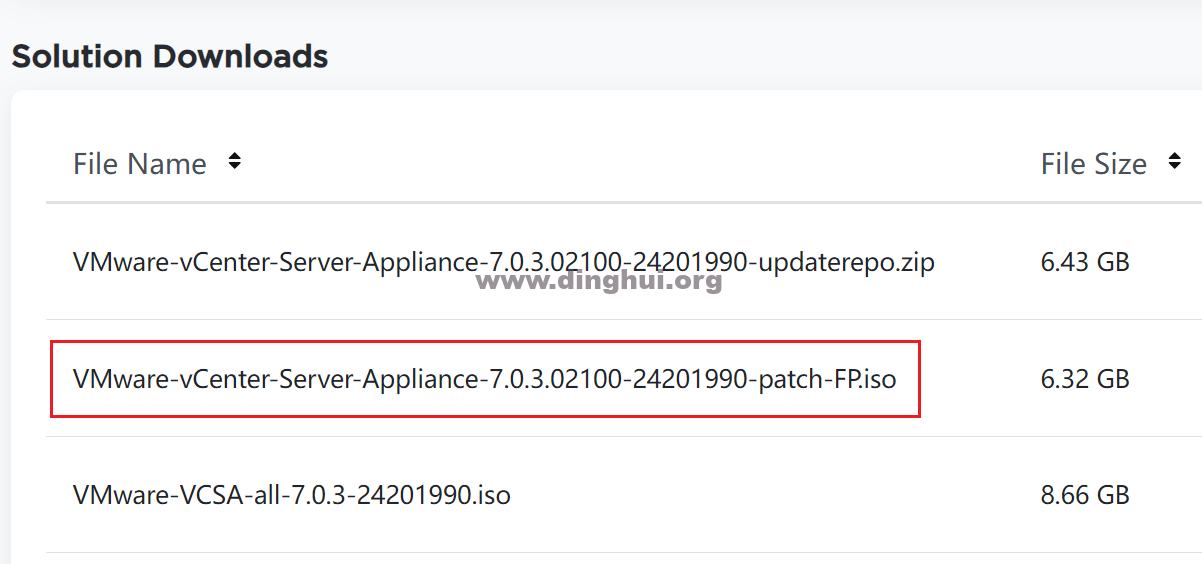
请根据当前vCenter实际版本选择,注意,该补丁不适合跨大版本,如不适用于6.5-6.7,6.7-7.0,以及7.0-8.0。但是支持如6.7U1-6.7U3,7.0.0-7.0.3,8.0-8.0U3。下载版本名称带有patch-FP.iso结尾的那个,除非指定版本,否则选择发行日期最新的那个。
2、官网下载太慢的话,我这边给一个百度网盘链接:vCenter(VCSA)补丁下载汇总:
https://www.dinghui.org/vmware-iso-download.html#vcsa-patch
二、升级补丁,有两种方法。
1)使用WEB页面升级;
2)使用SSH命令行升级。
三、升级步骤
以下通过vCenter 6.5和6.7,以及7.0版本的补丁升级,来介绍以上两种升级补丁的步骤:
1)vCenter 6.5 升级补丁:(以方法一:WEB升级方式为例)
升级支持离线升级和在线升级,在线升级依赖网络,本文档介绍离线小版本升级,以vcsa6.5u2升级到vcsa6.5u3为例。该方式不适合从vcsa6.5升级到vcsa6.7。
1、登录https://vcip:5480,账户root,密码为安装时的密码,登陆后查看当前版本,如下图,当前版本为6.5.0.20000。(注意升级前记得给该虚拟机打快照……万一遇到问题还能回退!)
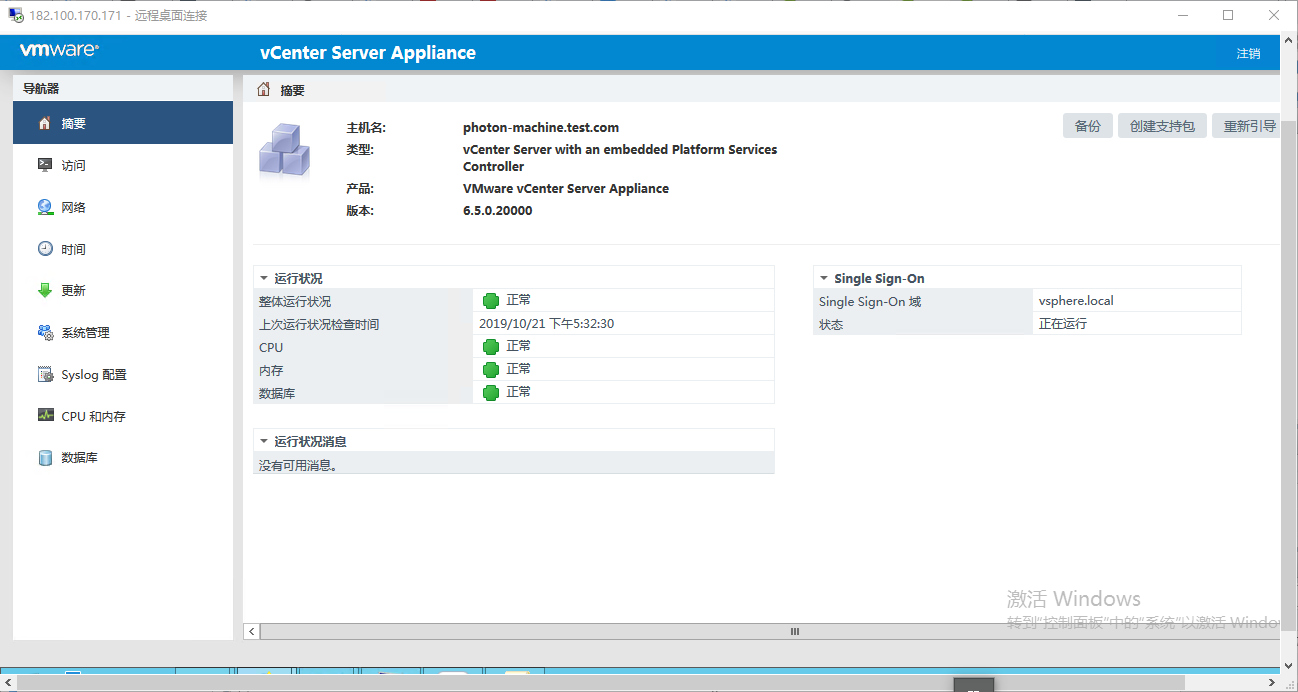
2、编辑虚拟机,将下载好的iso文件挂载到vcsa虚拟机光驱;
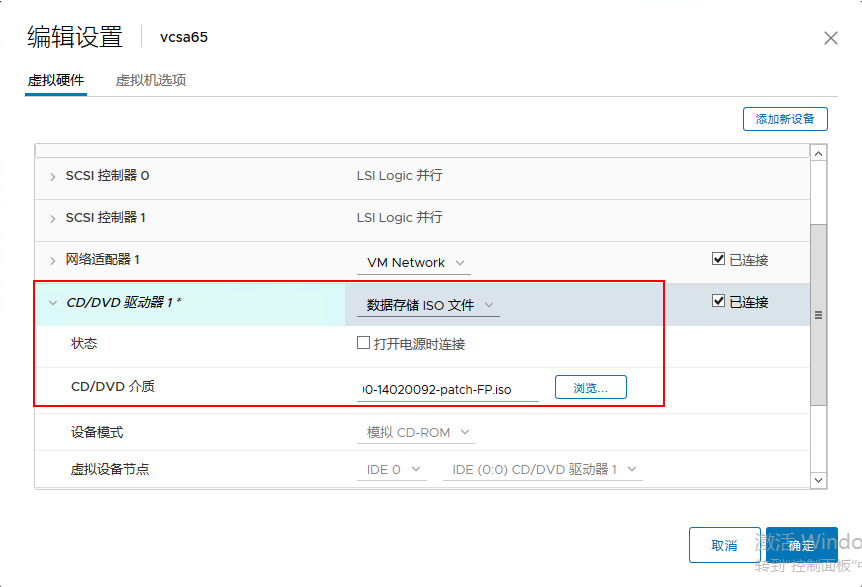
3、导航到左侧,更新,检查CDROM;
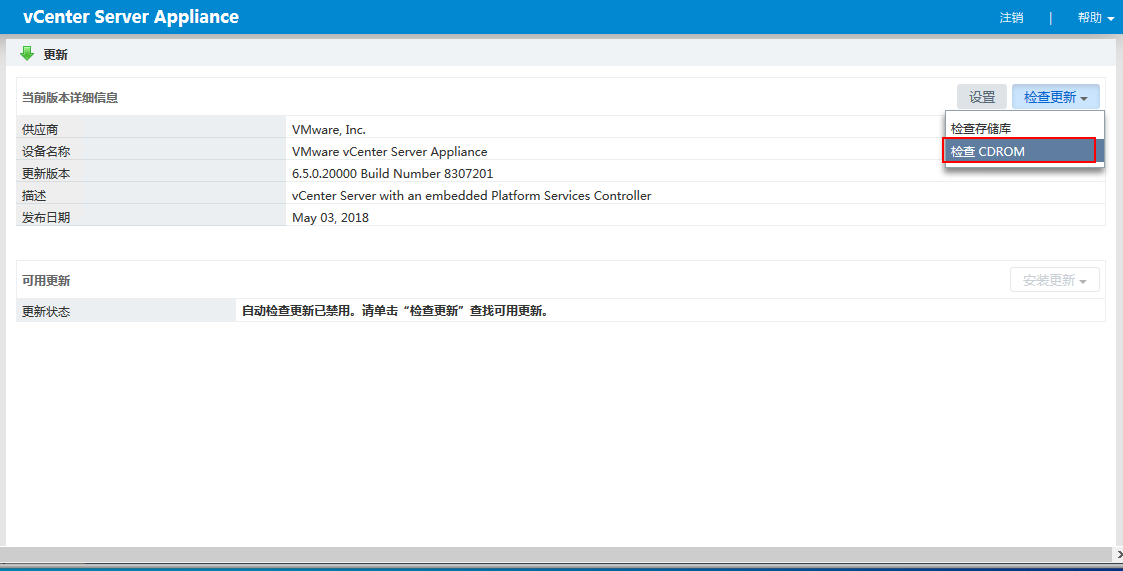
4、检查后提示有可用更新;
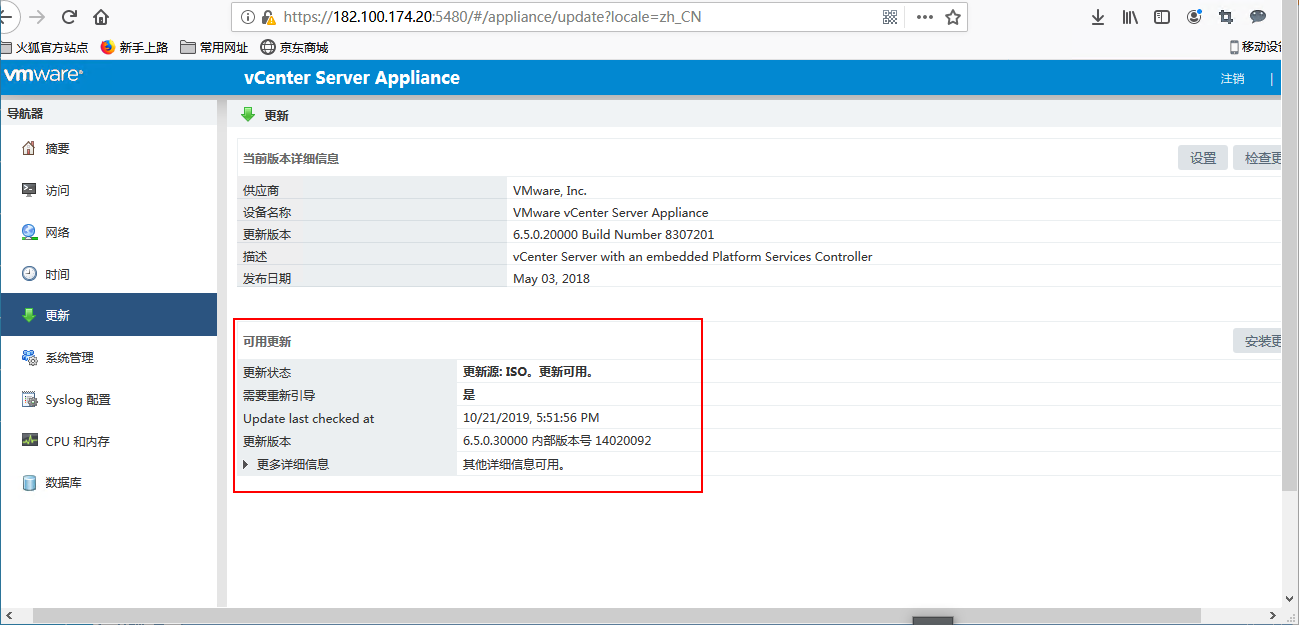
5、安装CDROM更新;
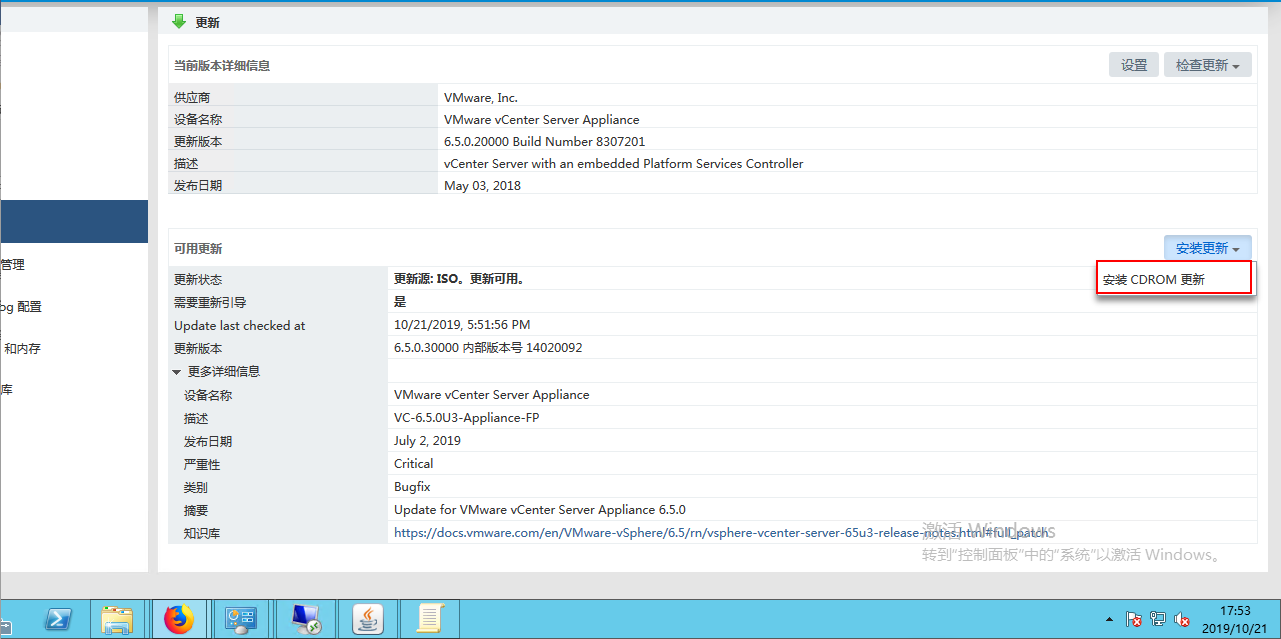
6、按照提示耐心等待安装更新。
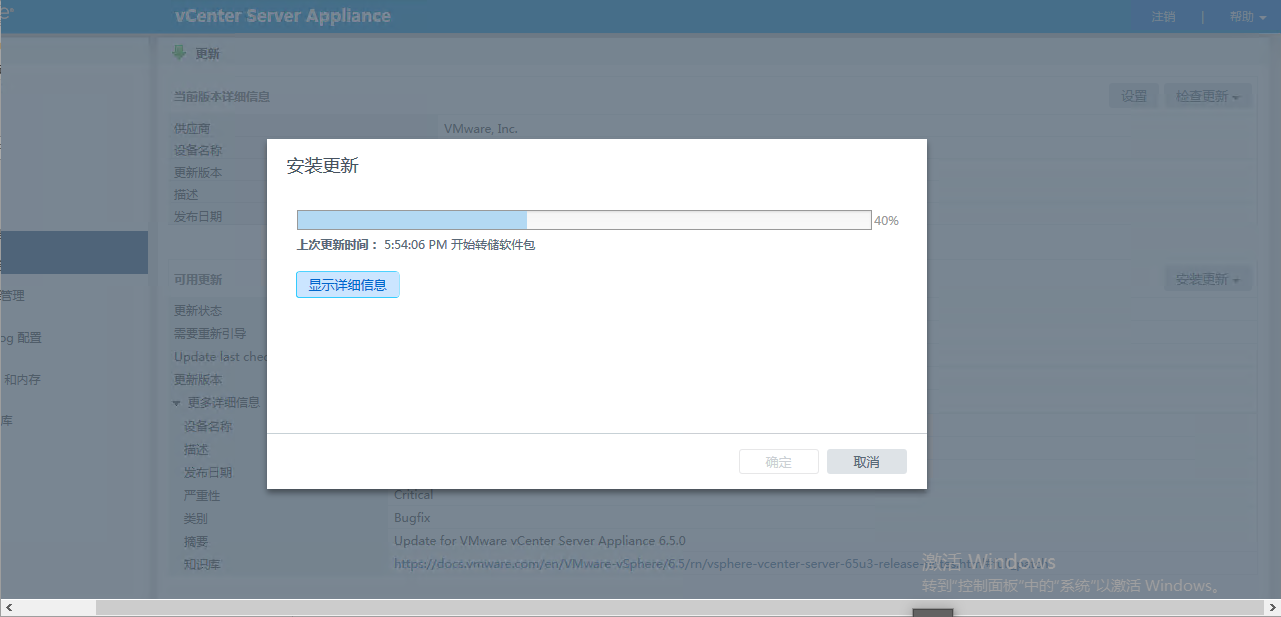
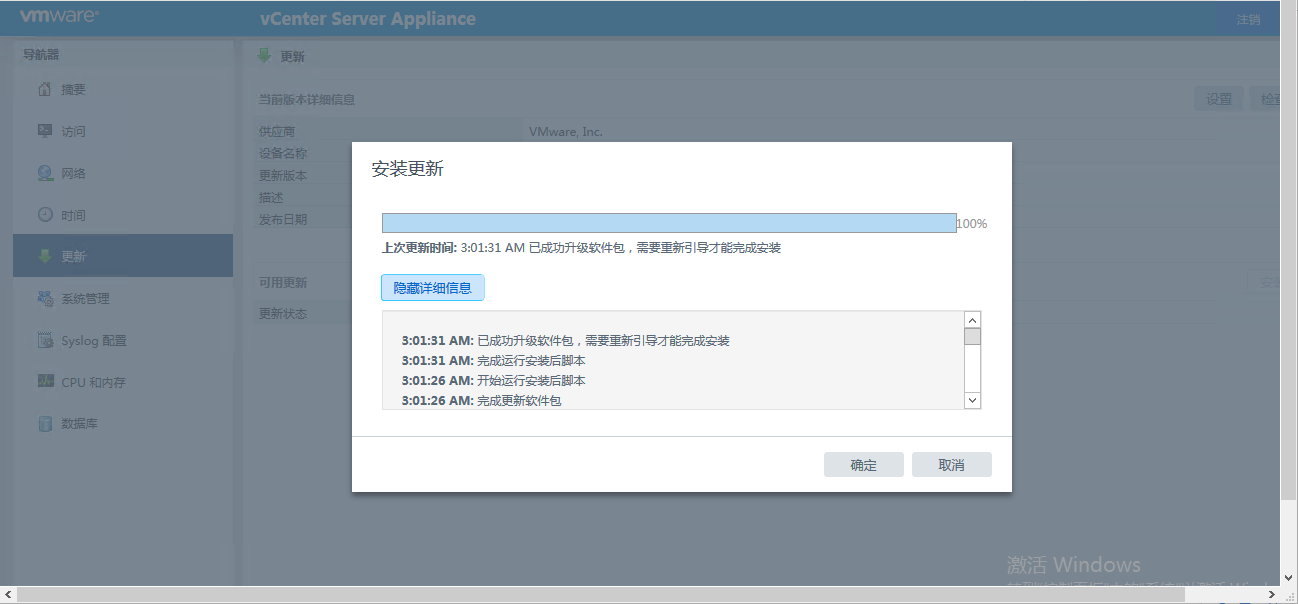
7、版本已经升级到6.5.0.30000。按照提示重新引导即升级成功。
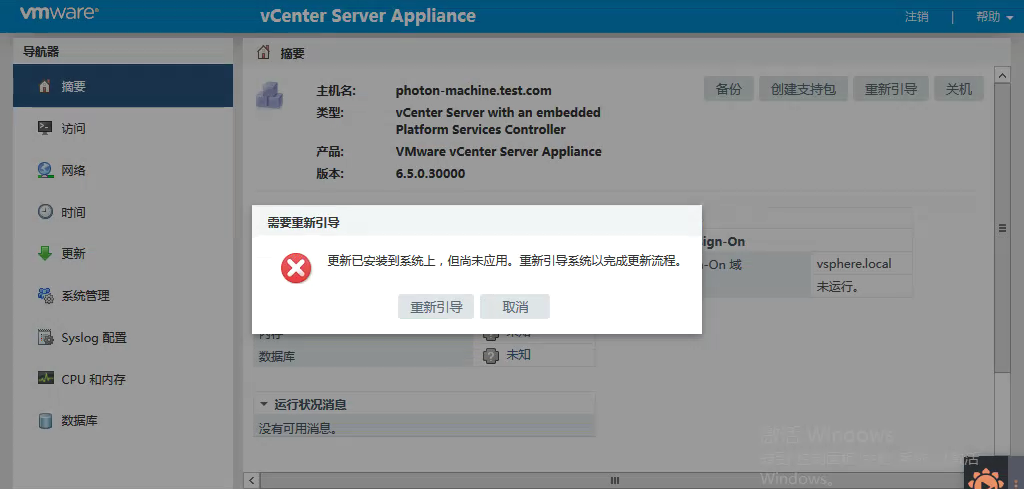
2)vCenter 6.7 升级补丁(以方法一:WEB升级方式为例)
1、将下载好的补丁iso文件挂载到vcsa虚拟机光驱
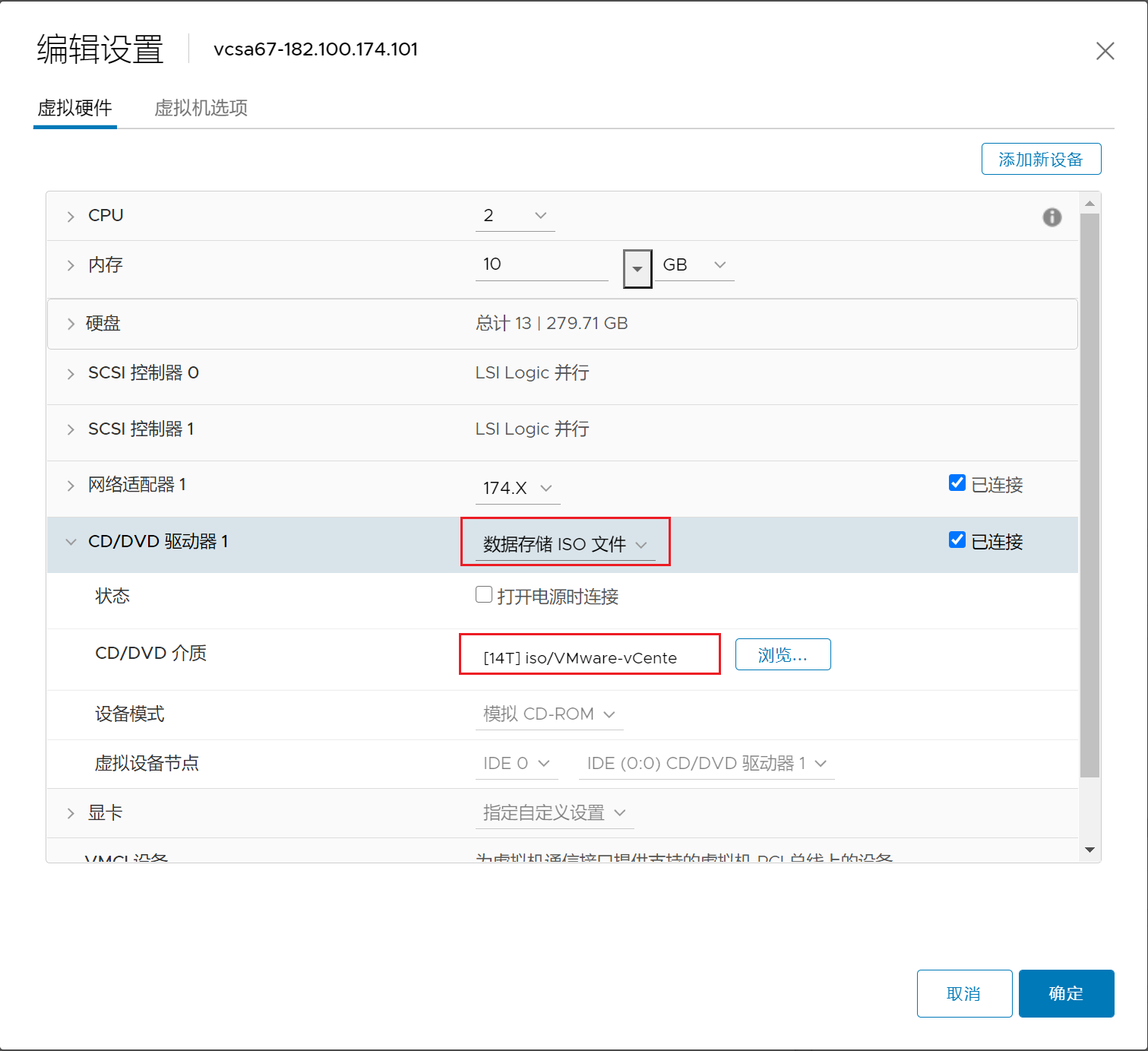
之后登录:https://vcip:5480,账户root,密码为安装时的密码。
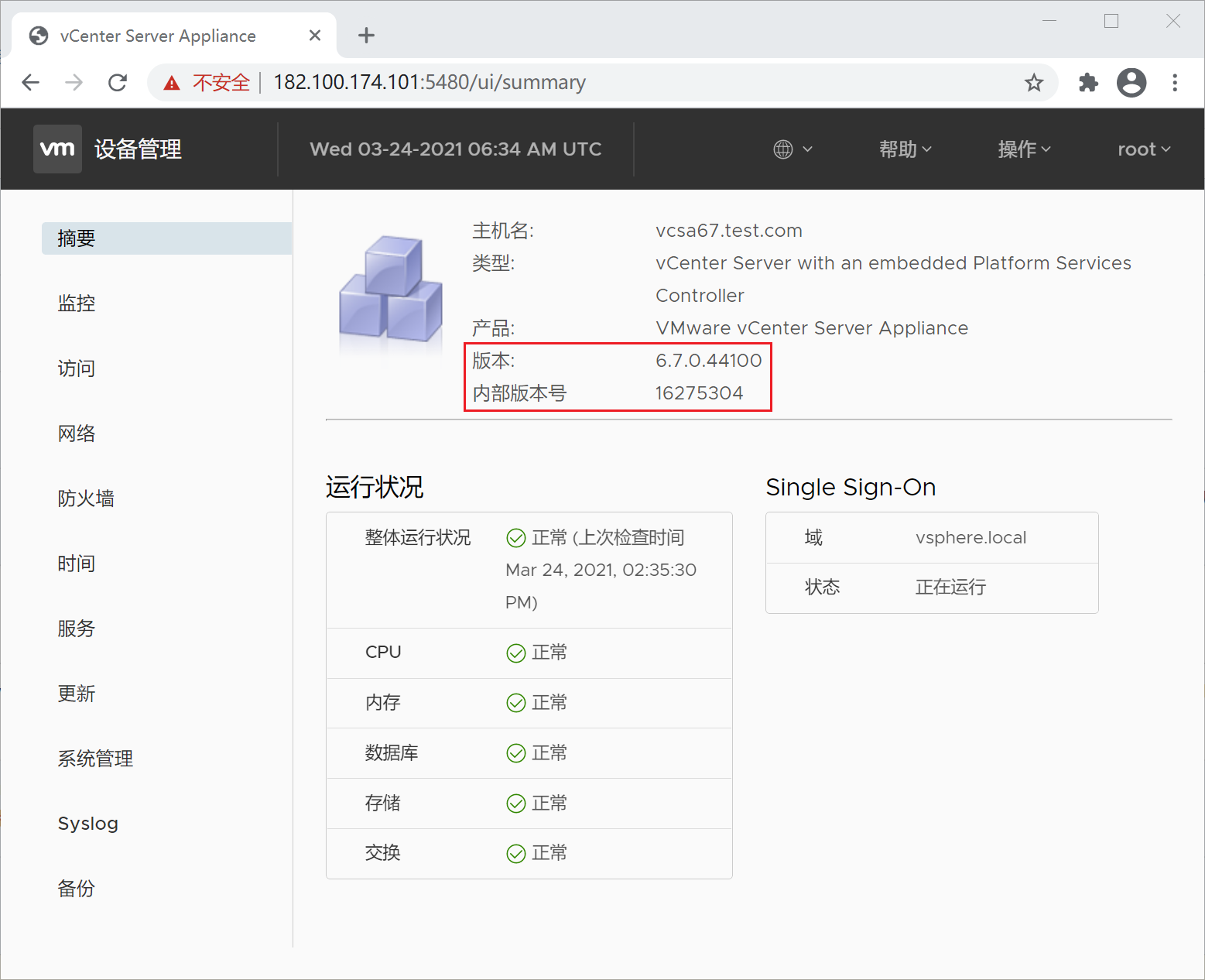
2、左侧,更新,会自动加载挂载的ISO补丁文件,需要点时间,耐心等待。
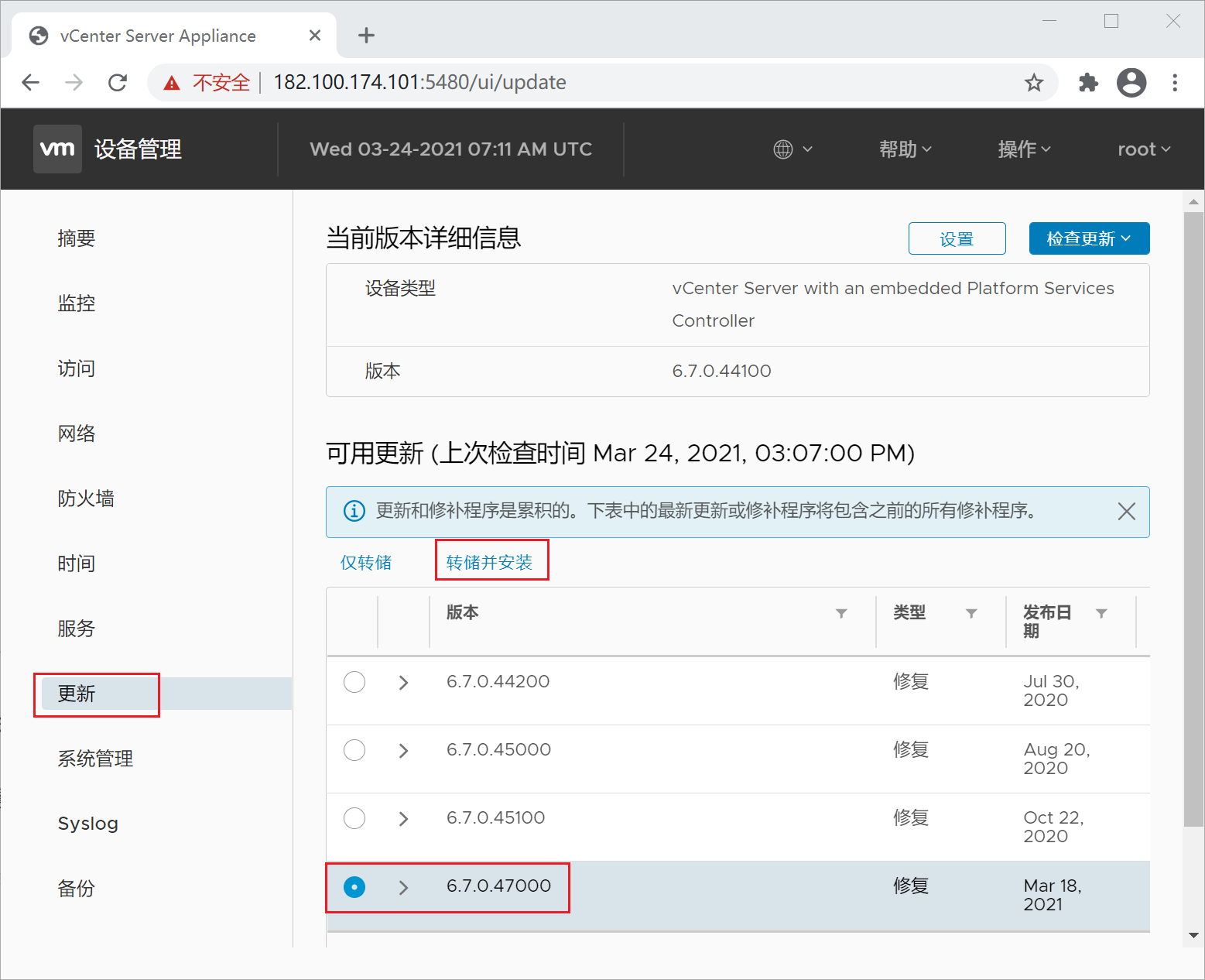
3、更新和修补程序是累积的。选择最新的那个补丁包。转储并安装。
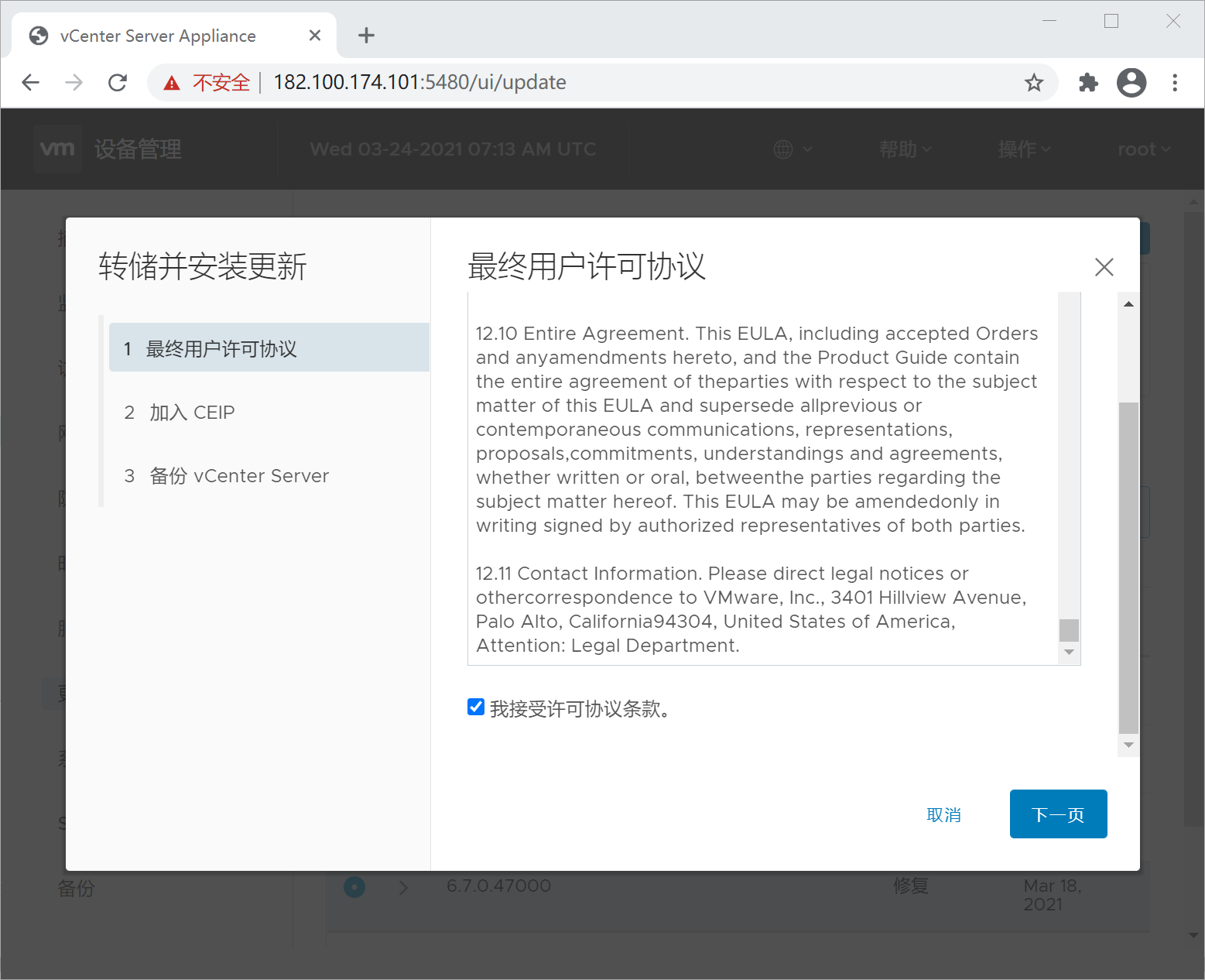
4、按照提示下一页,勾选我已备份(记得一定要提前备份或者给虚拟机做快照)
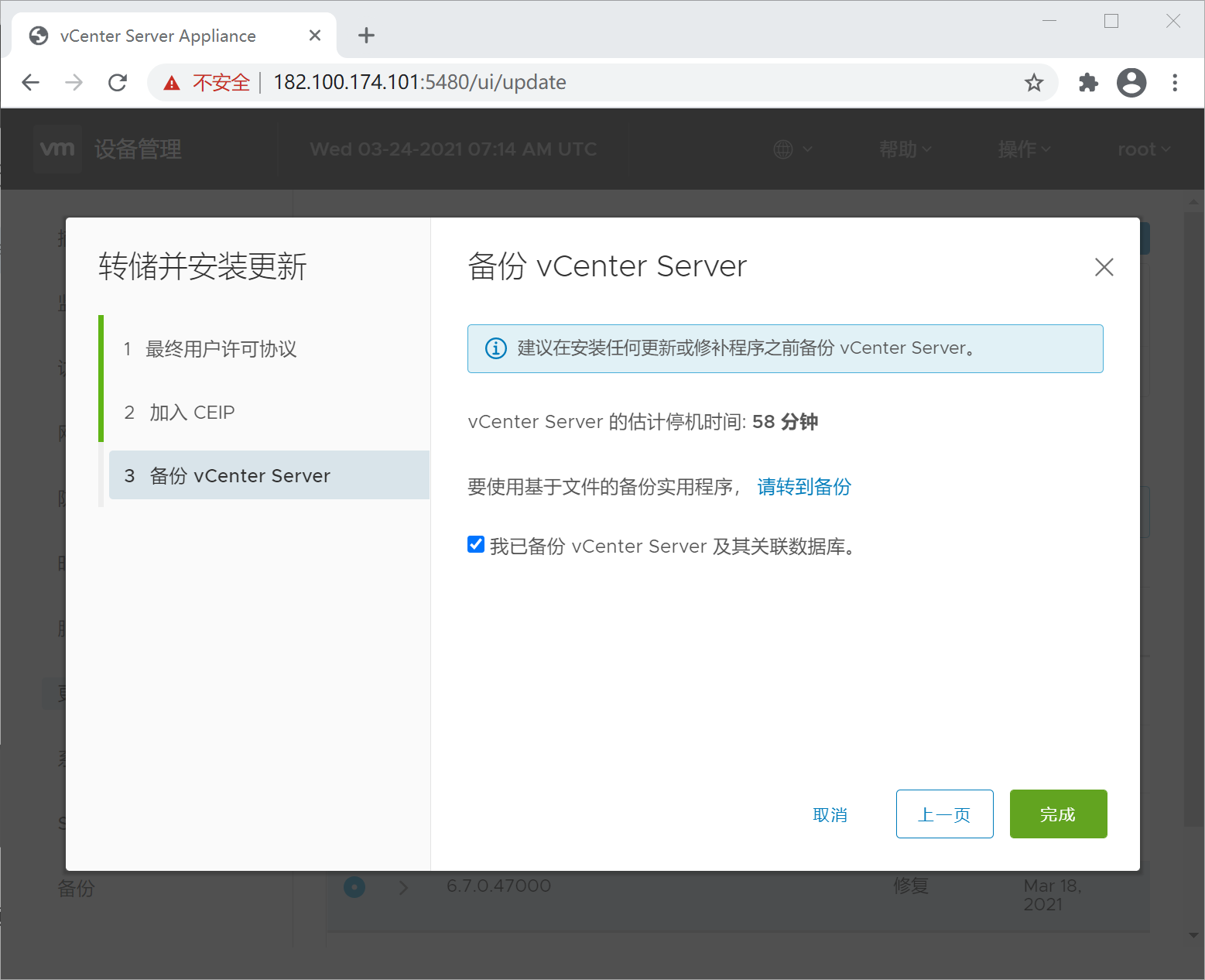
5、正在进行安装
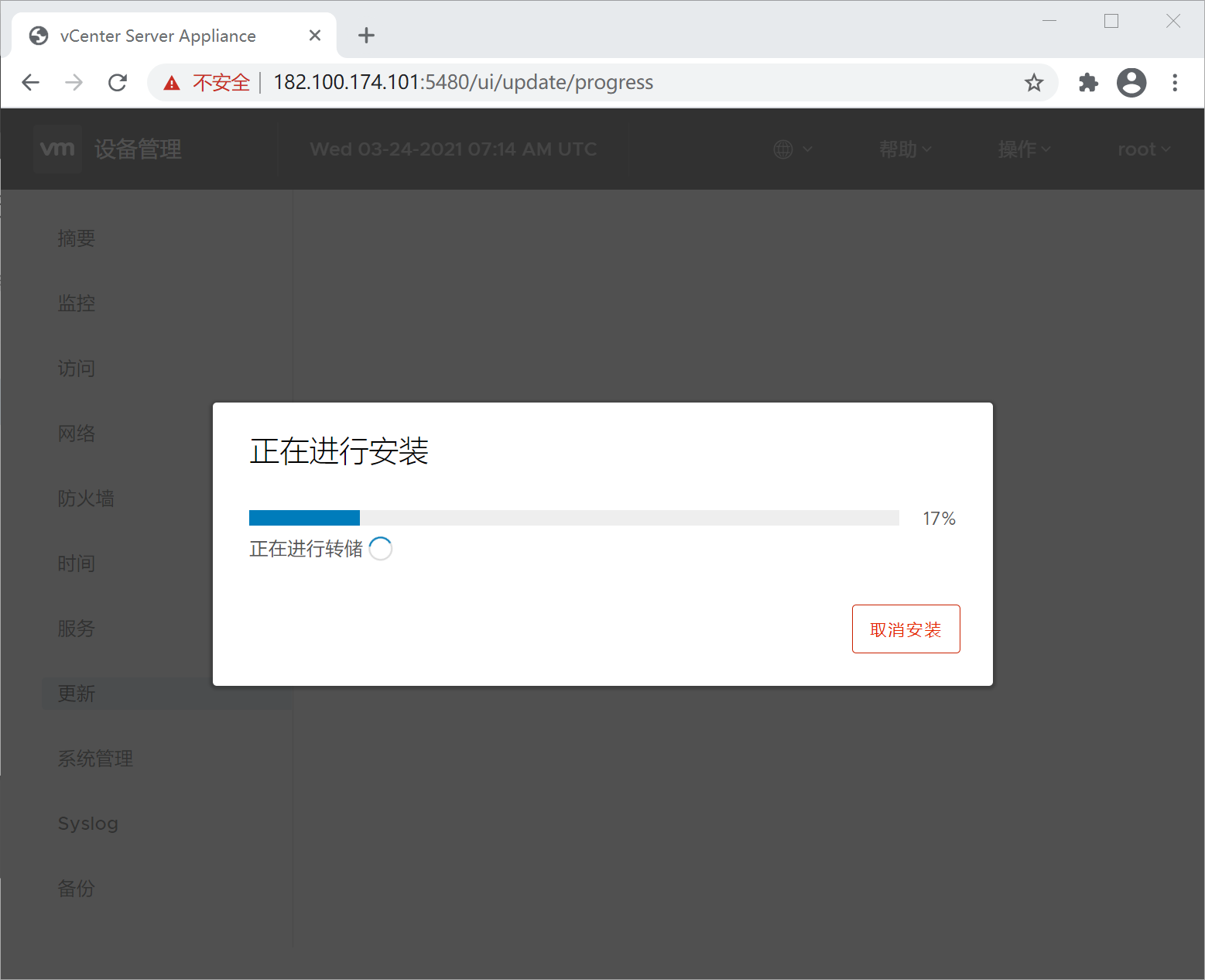
6、安装成功
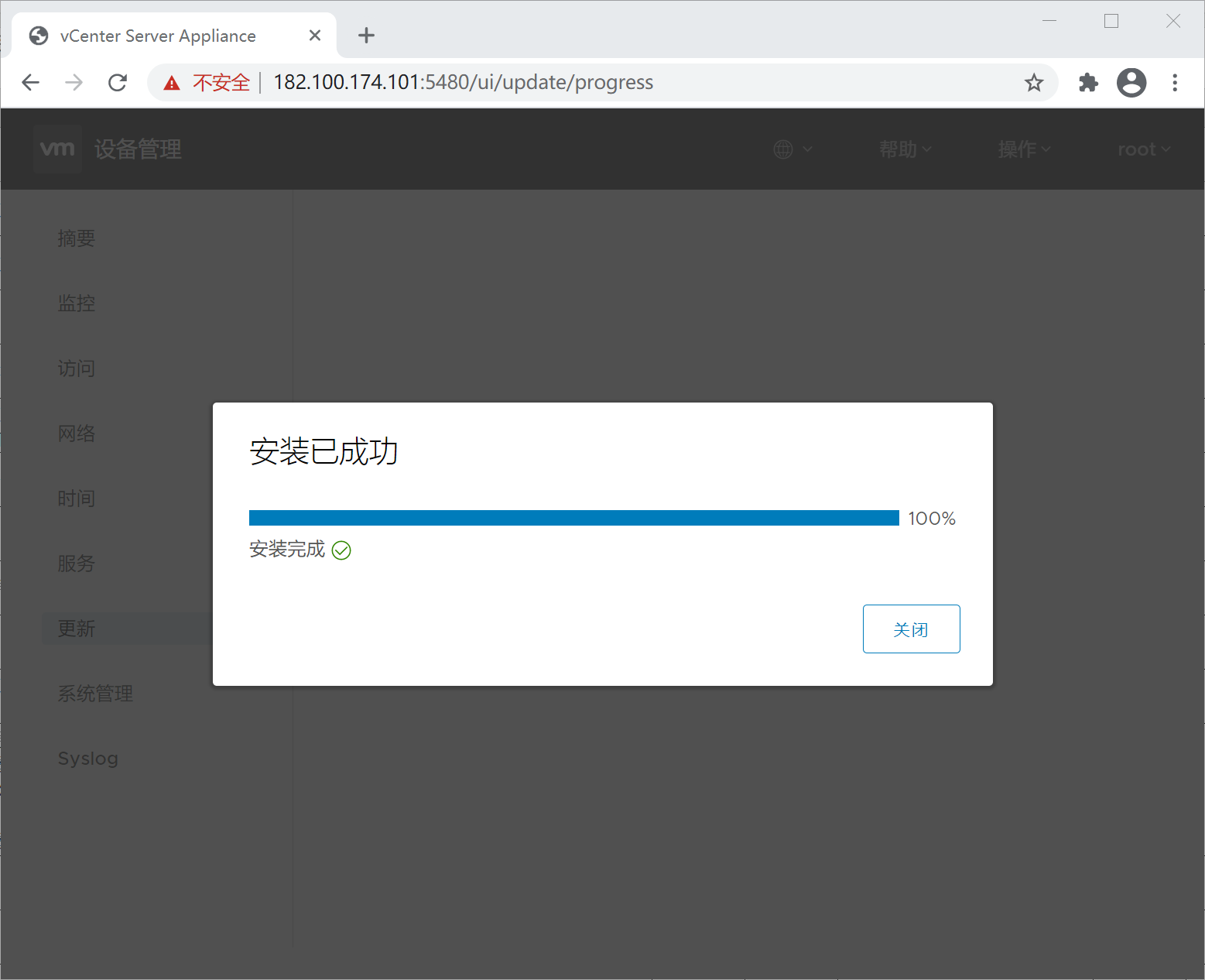
7、查看版本,升级成功,没有提示重启。
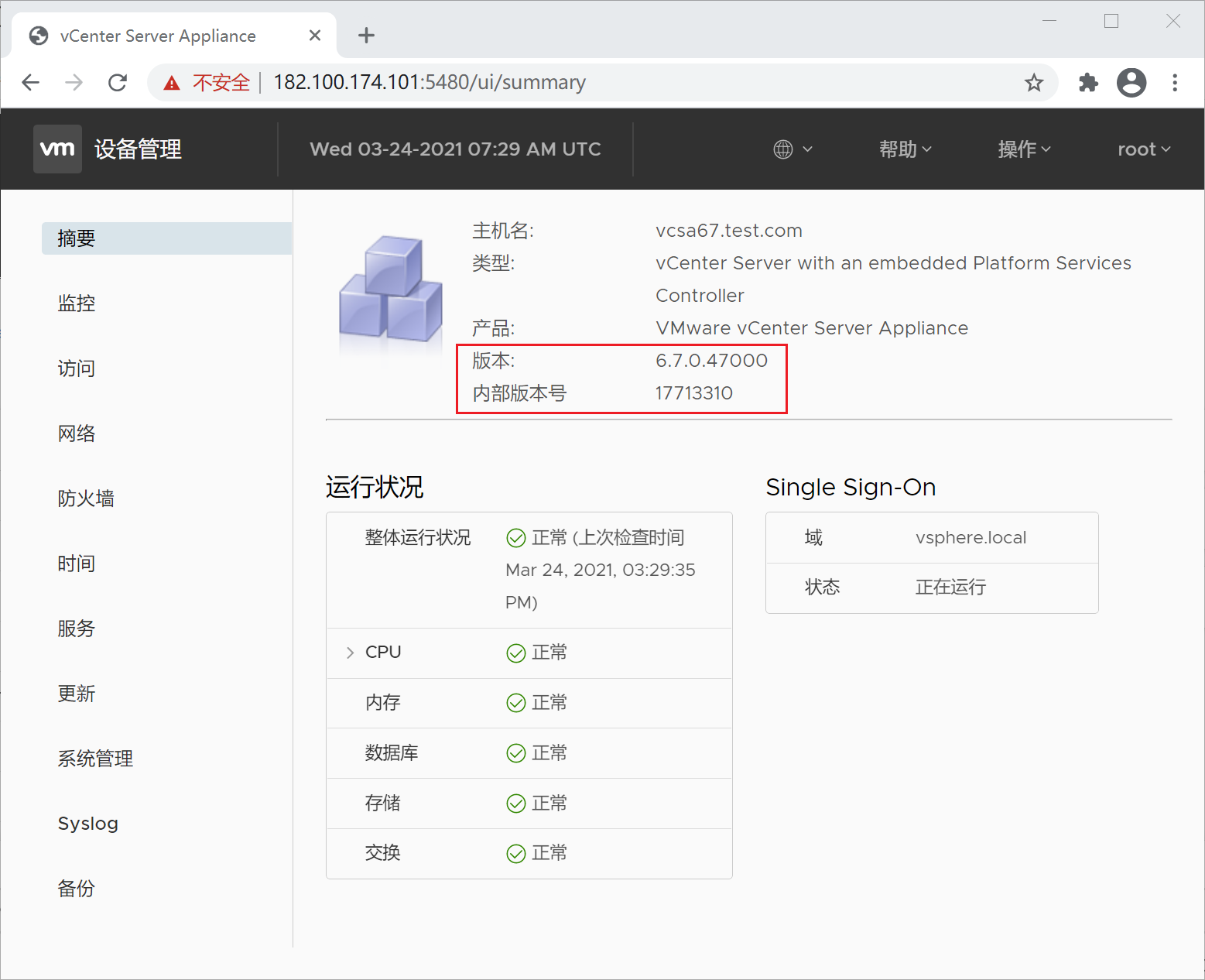
3)VCSA 7.0升级,也可以参考以上6.5和6.7的WEB升级方式。
PS:本次以SSH升级方式为例来升级VCSA 7.0
将补丁挂载到dvd驱动器之后,除了使用WEB浏览器登录5480端口后台升级,也可以使用root登录shell进行升级:
software-packages stage --iso #转储 ISO
software-packages list --staged #查看已转储的内容
software-packages install --staged #安装已转储的 RPM如下,当前版本7.0.2,转存ISO
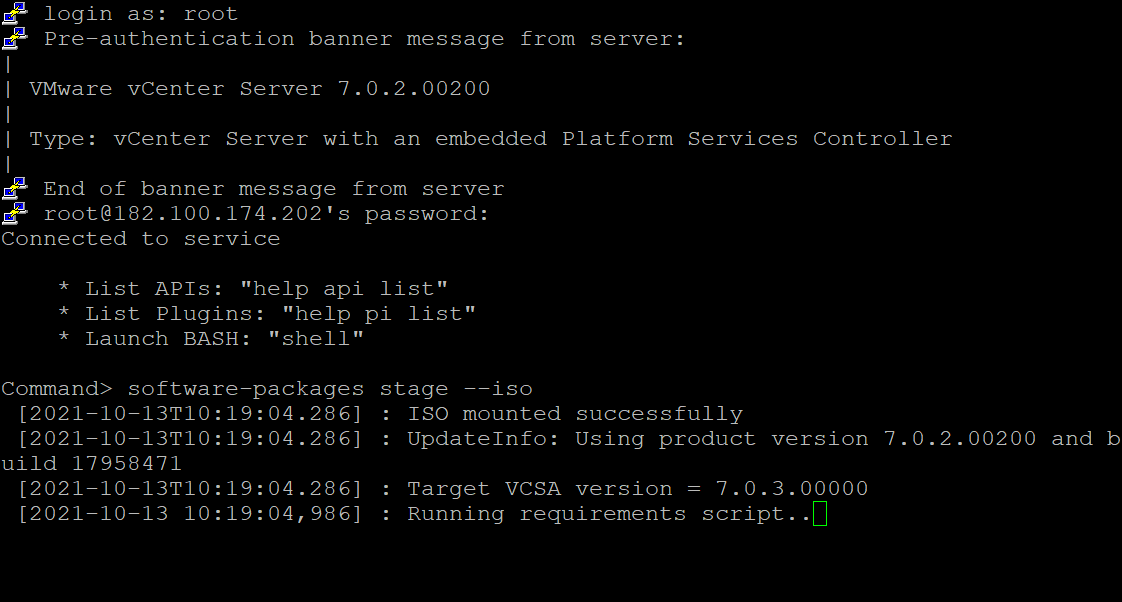
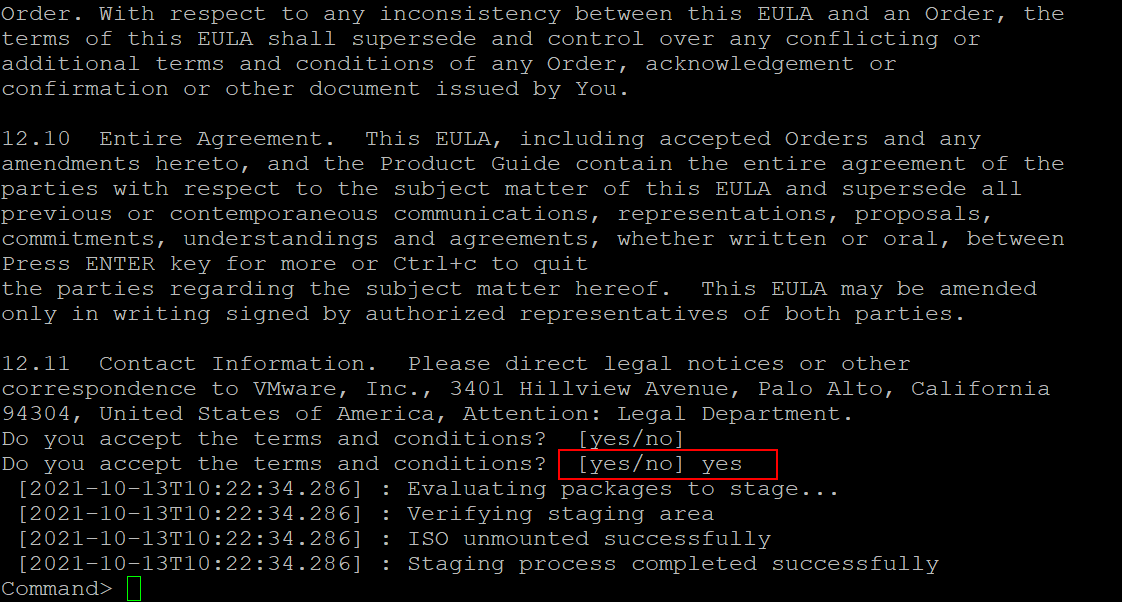
安装补丁
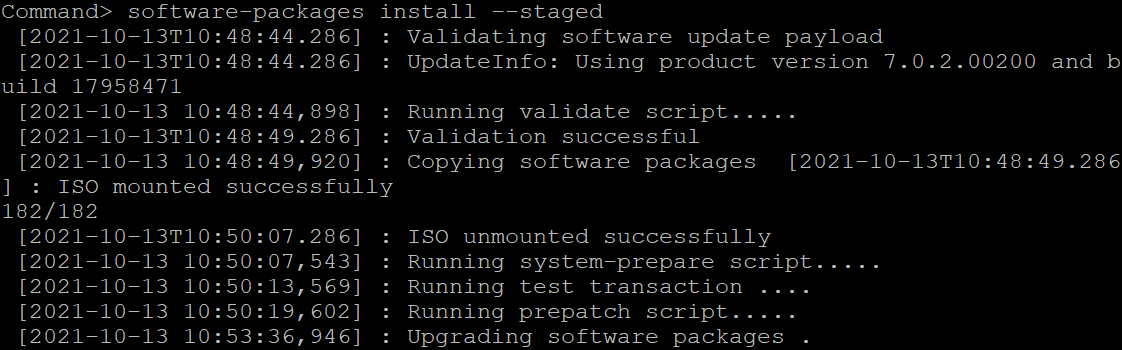
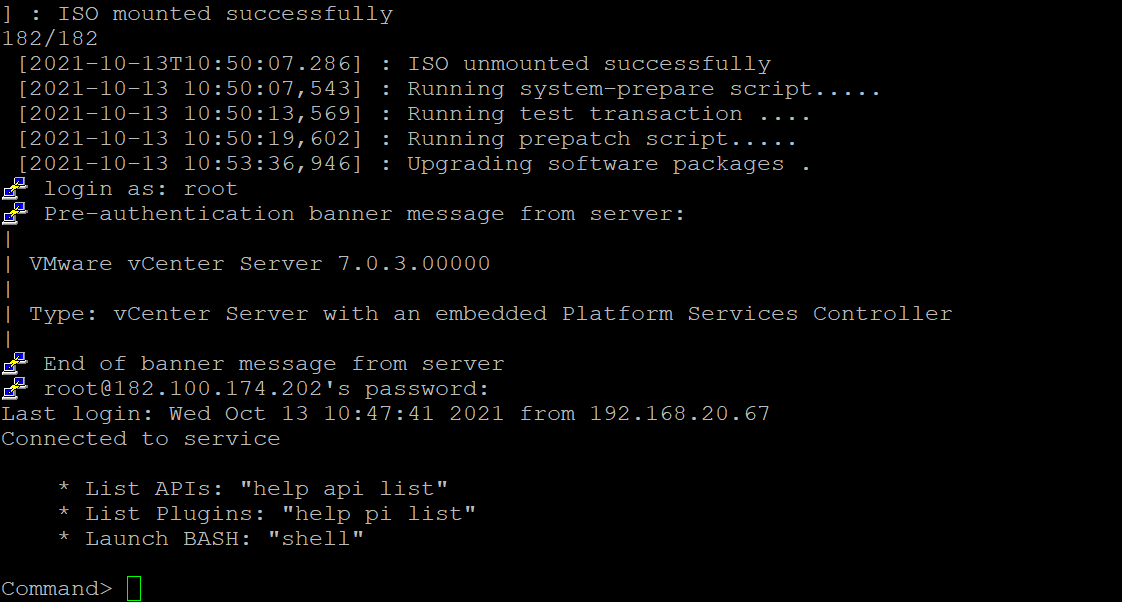
以上两种补丁升级方式,都适用于vCenter Server Appliance,包括6.x,7.x,8.x。
在8.0U3发行之后,挂载升级包可以快速完成升级。
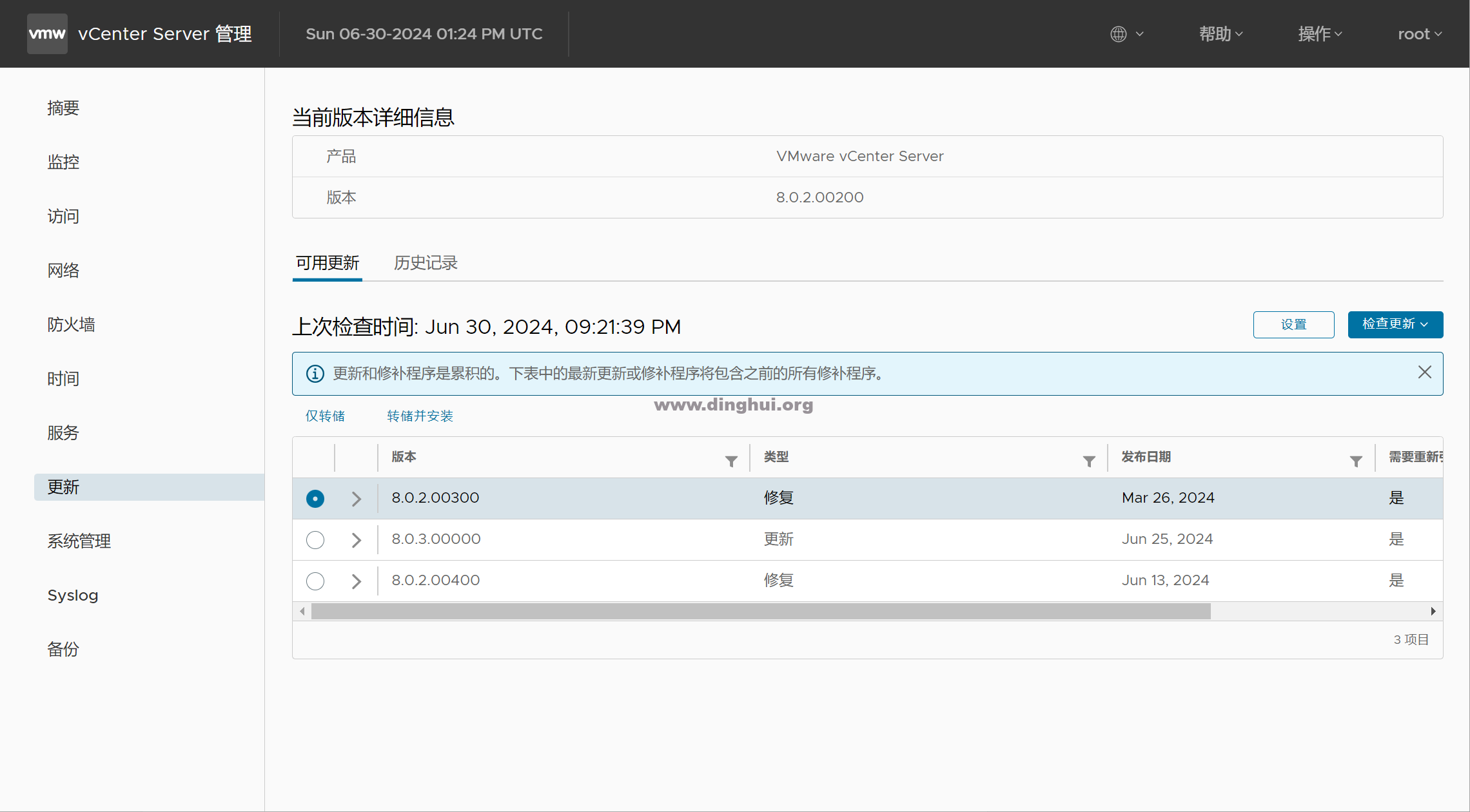
17条评论